如何在Windows下安裝並設定PHPmyadmin?
1.安裝phpMyAdmin圖形化管理工具
將下載的"phpMyAdmin-2.11.5-all-languages.rar"檔案解壓縮到Apache主目錄下,解壓縮後的名稱是"phpMyAdmin-2.11. 5-all-languages",其中2.11.5是phpMyAdmin的版本號,為了方便使用可以將解壓縮後的資料夾重新命名為phpMyAdmin。
2.設定phpMyAdmin圖形化管理工具
將phpMyAdmin安裝目錄下的libraries目錄下的config.default.php複製到phpmyAdmin根目錄下,並改名為config.inc.php。然後用Dreamweaver開發工具開啟config.inc.php文件,將遊標定位到指定的識別行位置。 config.inc.php檔案初始值設定如圖下圖所示:
設定前:
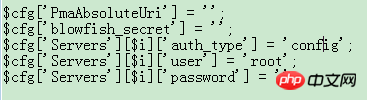
設定後:
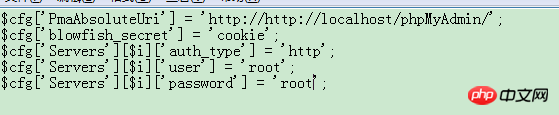
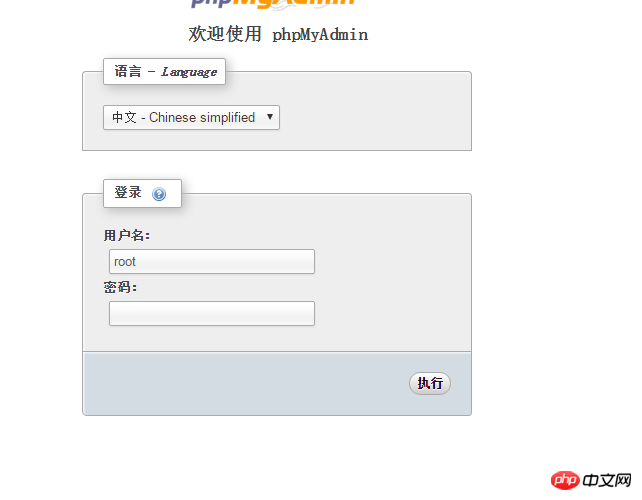 設定完成後,儲存config.php文件,在瀏覽器中輸入「localhost/phpMyAdmin",將彈出使用者登入對話框,如下圖所示:
設定完成後,儲存config.php文件,在瀏覽器中輸入「localhost/phpMyAdmin",將彈出使用者登入對話框,如下圖所示:
此時輸入正確的使用者名稱和密碼(我們這裡在安裝MySQL時,設定MySQL資料庫的使用者名稱是"root",密碼是"root"),即可進入phpMyAdmin的主頁面。
關於在Windows下安裝和設定PHPmyadmin到這裡就介紹完了,下面我們要跟大家介紹PHPmyadmin安裝,具體請閱讀《###如何在Linux下安裝和設定PHPmyadmin? ###》###以上是如何在Windows下安裝和設定PHPmyadmin?的詳細內容。更多資訊請關注PHP中文網其他相關文章!




